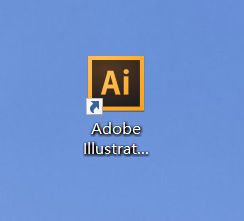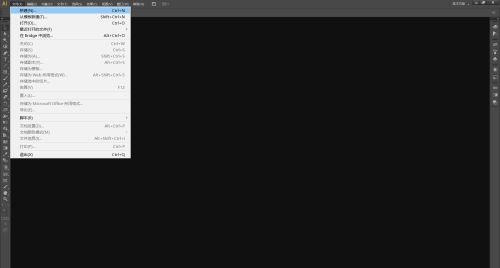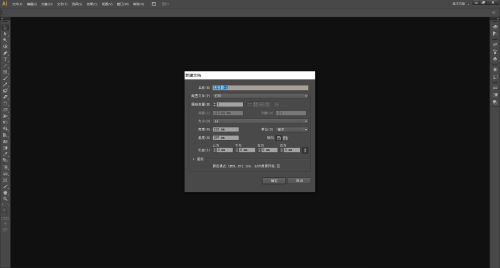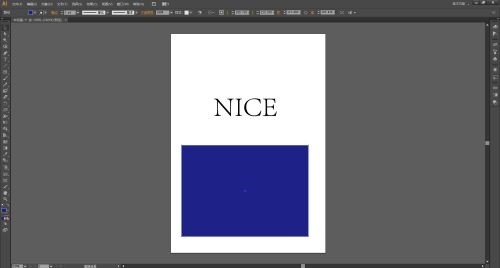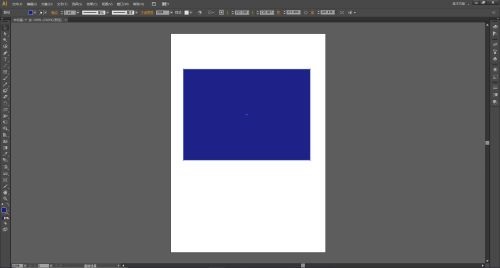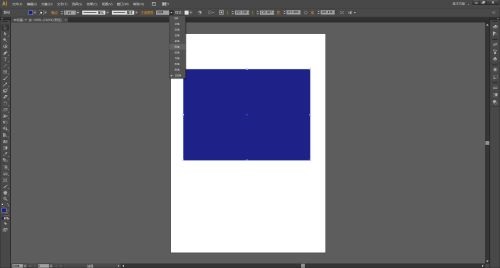Adobe Illustrator CS6怎么改变对象透明度-改变对象透明度的方法
时间:2022-01-28来源:华军软件教程作者:xzwh
小伙伴们知道Adobe Illustrator CS6怎么改变对象透明度吗?今天小编就来讲解Adobe Illustrator
CS6改变对象透明度的方法,感兴趣的快跟小编一起来看看吧,希望能够帮助到大家呢。
第一步:打开桌面上的Adobe Illustrator CS6(如图所示)。
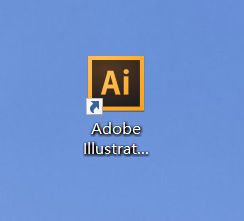
第二步:在菜单栏找到并依次点击【文件】、【新建】(如图所示)。
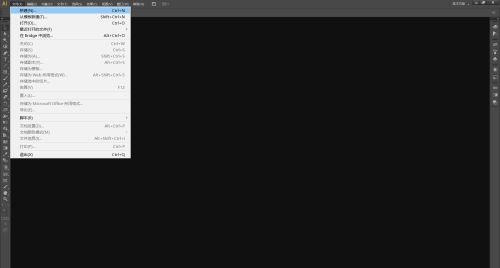
第三步:在弹出的窗口设置好参数,点击【确定】,新建文档(如图所示)。
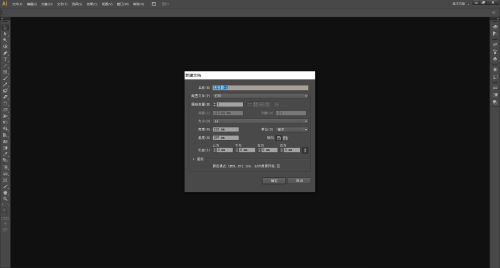
第四步:使用左边工具栏里的工具绘制图形并填充颜色(如图所示)。
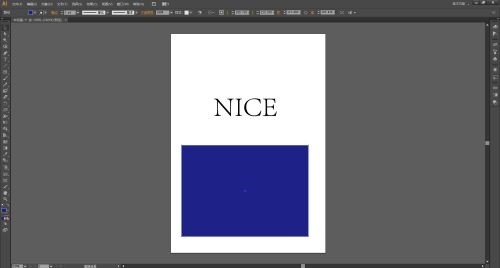
第五步:将图形移动覆盖到文字上(如图所示)。
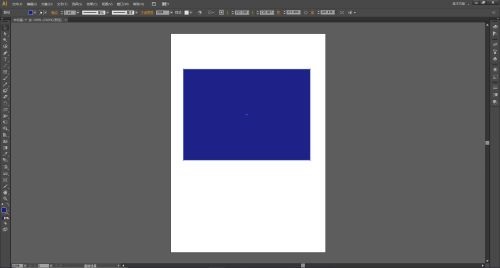
第六步:【选择工具】选中图形。在控制面板找到【不透明度】(如图所示)。

第七步:点击【不透明度】的小三角形打开下拉列表,选择自己想要的数值。也可以双击数值框,填上自己想要的数值,然后按键盘上的【Enter】键(如图所示)。
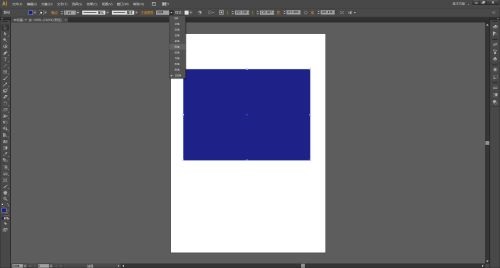
第八步:最后透明的效果就出现了(如图所示)。

以上就是小编给大家带来的Adobe Illustrator CS6怎么改变对象透明度的全部内容,希望能够帮助到大家哦。
热门推荐
-
金舟OFD转换器
版本: 2.0.6大小:137.4MB
金舟OFD转换器是一款支持OFD与PDF、Word、图片等多种文件格式互转,支持PDF、Word、Excel、PPT...
-
photoshop
版本: v1.0.7官方中文版大小:154MB
Photoshop是人们俗称的“ps”软件的简称,是由Adobe公司开发和发行的功能十分强大的图像处理软件。Photosho...
-
证照之星
版本: 最新官方版大小:7.63MB
证照之星免费版是一款证件照制作方面的软件。证照之星完美操作简单,功能实用,可以帮助你快速专业的完成证件...
-
图怪兽
版本: v4.1.2.0 官方版大小:65.37 MB
图怪兽官方版是一款界面美观、功能强劲、操作轻松的图片编辑制作工具。图怪兽官方版内含丰富的素材及模板...
-
墨刀
版本: 1.3.6最新版大小:91.79MB
墨刀MockingBot是一个移动应用原型设计工具。全球114个国家超过10万名设计师的选择,并且墨刀对开放项目永...